Discordi emotikonid: kuidas neid kasutada ja oma serverisse lisada
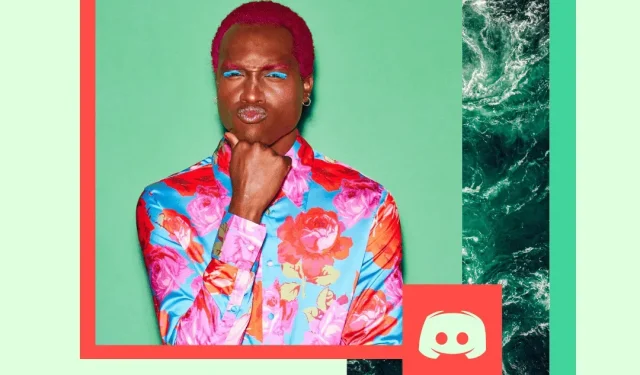
Võib-olla olete tuttav Discordiga, populaarse platvormiga reaalajas teksti-, video- ja häälvestluste korraldamiseks, kuid kas teate Discordi emotikone?
Discordi üks lahedamaid funktsioone on võimalus lisada oma sõnumitele emotikone. Paljud Discordi emotikonid on platvormi sisse ehitatud, kuid saate ka oma emotikone lisada, emotikone keelata või isegi emotikone serverist täielikult eemaldada.
Näitame teile, kuidas.
Mis on Discordi emotikonid?
Discordi emotikonid on väikesed pildid, mida saab kasutada ideede või emotsioonide väljendamiseks.
Need on sarnased oma telefonis leiduvate emotikonidega, kuid Discordi emotikonid sõltuvad platvormist. Discordi emotikone saate kasutada oma serveris või saadetavates sõnumites. Emotikonid võivad olla staatilised või animeeritud (saate kasutada isegi Discord GIF-emotikone) ja valida on tuhandete seast.
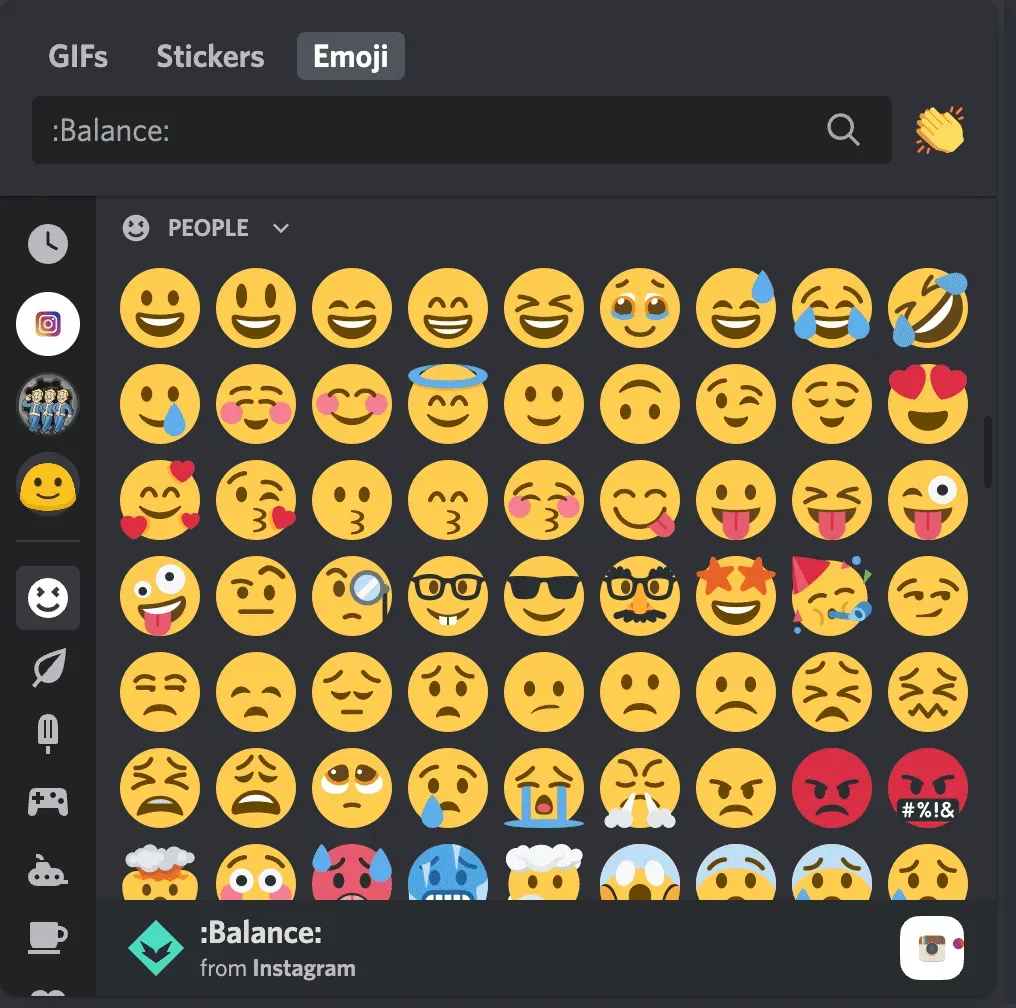
Erinevalt traditsioonilistest iPhone’i ja Androidi emotikonidest on Discordi emotikonid paremini kohandatavad. Olenevalt sellest, millist kanalit kasutate, näete serveri sisul põhinevaid kohandatud emotikone.
Näiteks The Fallout Networkil (Discordi server, mis põhineb Fallout videomängude seerial) on spetsiaalsed emotikonid, mis põhinevad mängusisestel esemetel, nagu Nuka-Cola pudel või pip-boy.
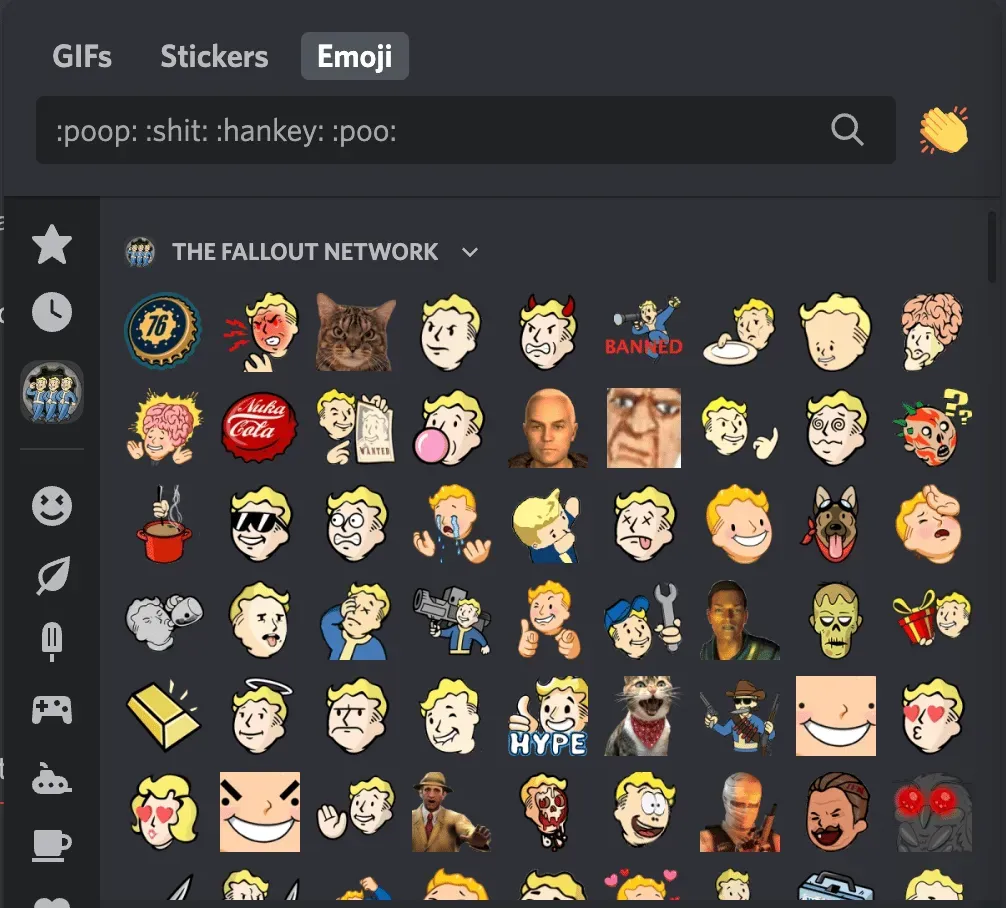
“Instagrami” server (see on fänniserver, mis ei kuulu Instagramile endale) sisaldab mitmesuguseid Instagrami teemaga kohandatud emotikone, näiteks kaamera emotikone.
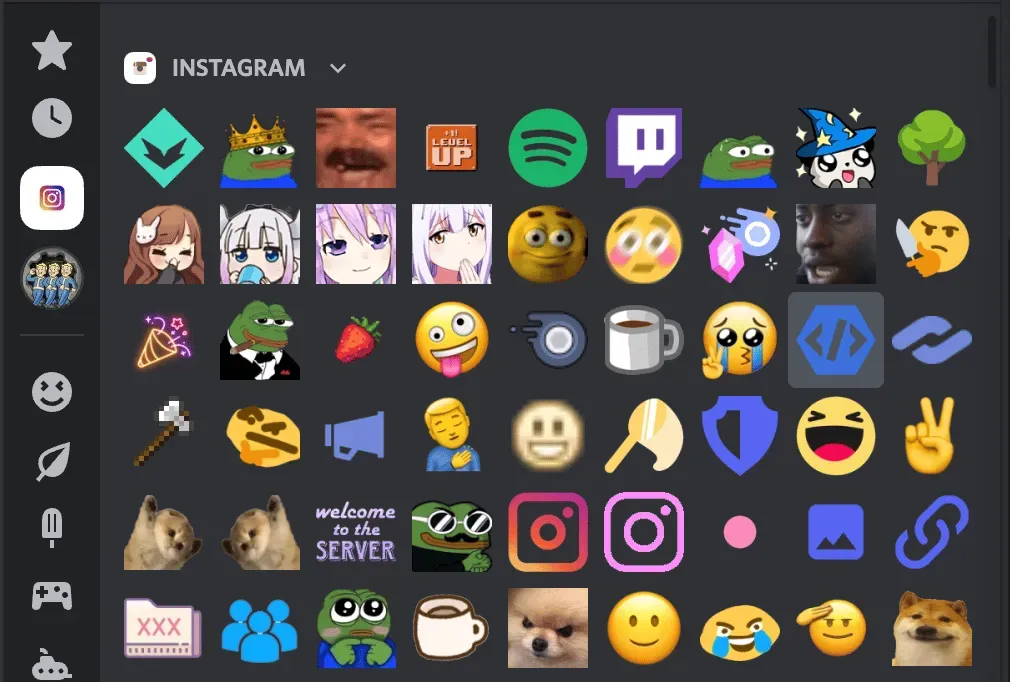
Kuidas Discordis emotikone kasutada
Discordi emotikone on väga lihtne kasutada.
Kui kasutate Discordi töölauarakendust, saate kasutada emotikonide lühikoode. Peate vaid sisestama tekstivoogu või sõnumisse: emojinimi: ja emotikon kuvatakse.
Näiteks kui soovite Instagrami serveris kasutada armsat Discordi emotikone, nagu Instagrami logo, tippige:
:insta:

Või kui soovite Fallout serveris kasutada naljakat Discordi emotikonit, näiteks Nuka Cola pudelit, tippige:
:nukakola:

Niipea kui hakkate sisestama, näete mitmeid soovitatud emotikone, mis vastavad teie sõnastusele. Emotikonide automaatseks täitmiseks klõpsake ühel neist.
Discordi emotikonide loendi avamiseks võite klõpsata ka mis tahes tekstisisestusväljast paremal oleval emotikonil. Siit saate sirvida kõiki saadaolevaid Discordi emotikone või otsida konkreetset.
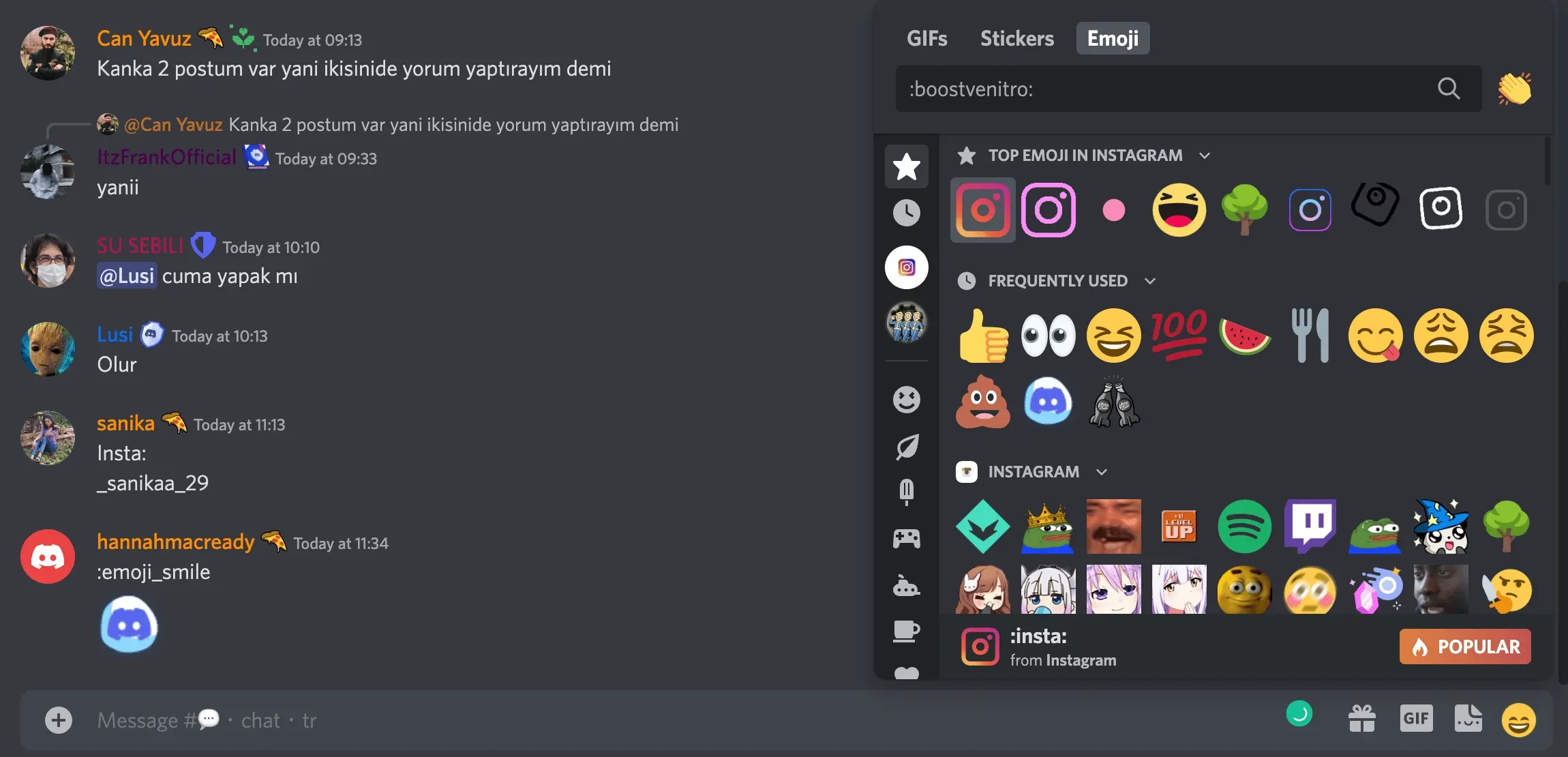
Märge. Kohandatud kanali emotikone saab kasutada Discordi töölauarakenduses. Kuid kui kasutate oma mobiilseadmes Discordi, vajate kohandatud emotikonide kasutamiseks Discord Nitrot . Kui kohandatud emotikonid pole teile saadaval, näete neid hallina.

Kuidas lisada serverisse kohandatud Discordi emotikone
Kas soovite teada, kuidas Discordis emotikone teha? Kohandatud Discordi emotikone on lõbus kasutada erinevatel eesmärkidel, alates serveri isikupära lisamisest kuni oma kaubamärgi näitamiseni.
Serverisse kohandatud Discordi emotikonide lisamiseks vajate emotikonide serveri haldamise luba, mille saab anda serveri administraatoriõigustega kasutajatele.
Kui soovite luua animeeritud emotikone, vajate Discord Nitro kontot.
Siit saate teada, kuidas arvutis ja mobiiltelefonis Discordi kanalitele emotikone lisada.
Kuidas lisada emotikone Discordi kanalitele töölaual
Discordi emotikonide lisamiseks töölauale minge oma kanalile ja klõpsake valikul Serveri sätted.
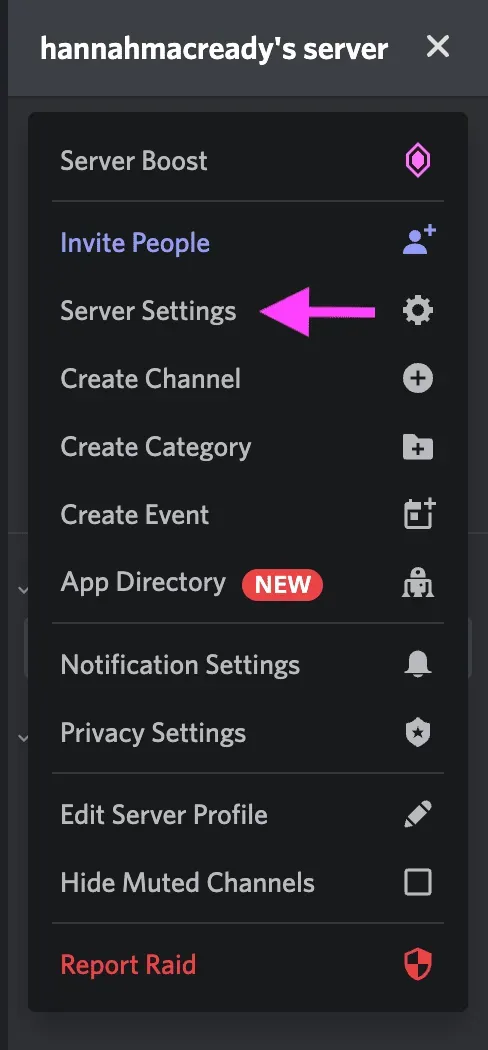
Seejärel valige vahekaart Emotikonid.
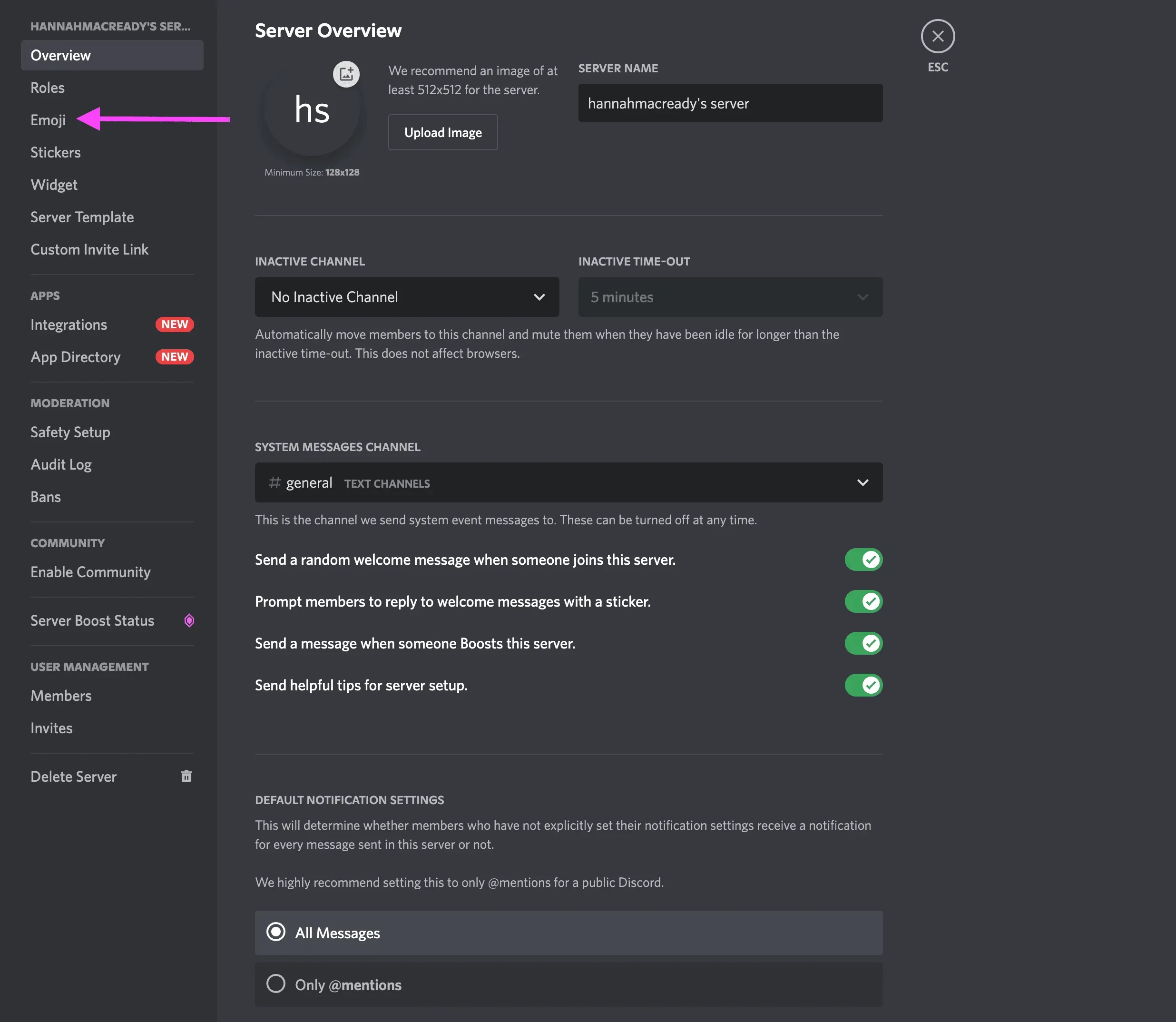
Seejärel valige Emotikonide üleslaadimine.
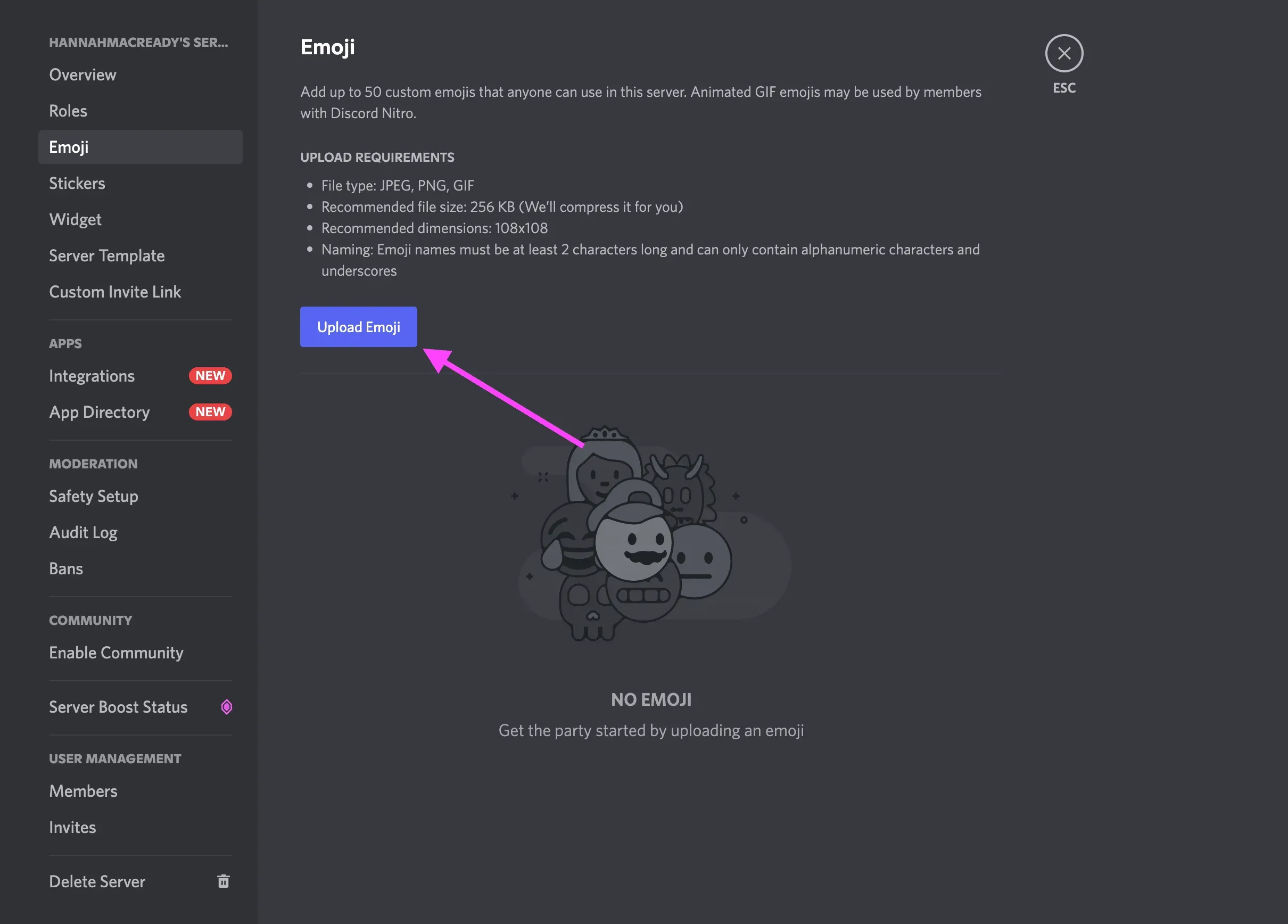
Siin saate faili kärpida. Kui olete lõpetanud, klõpsake nuppu Laadi üles ja emotikonid on Discordis kasutamiseks saadaval.
Kuidas lisada mobiilis Discordi kanalitele emotikone
Mobiilis oma Discordi emotikonide lisamiseks valige oma kanal ja klõpsake paremas ülanurgas kolmel punktil.
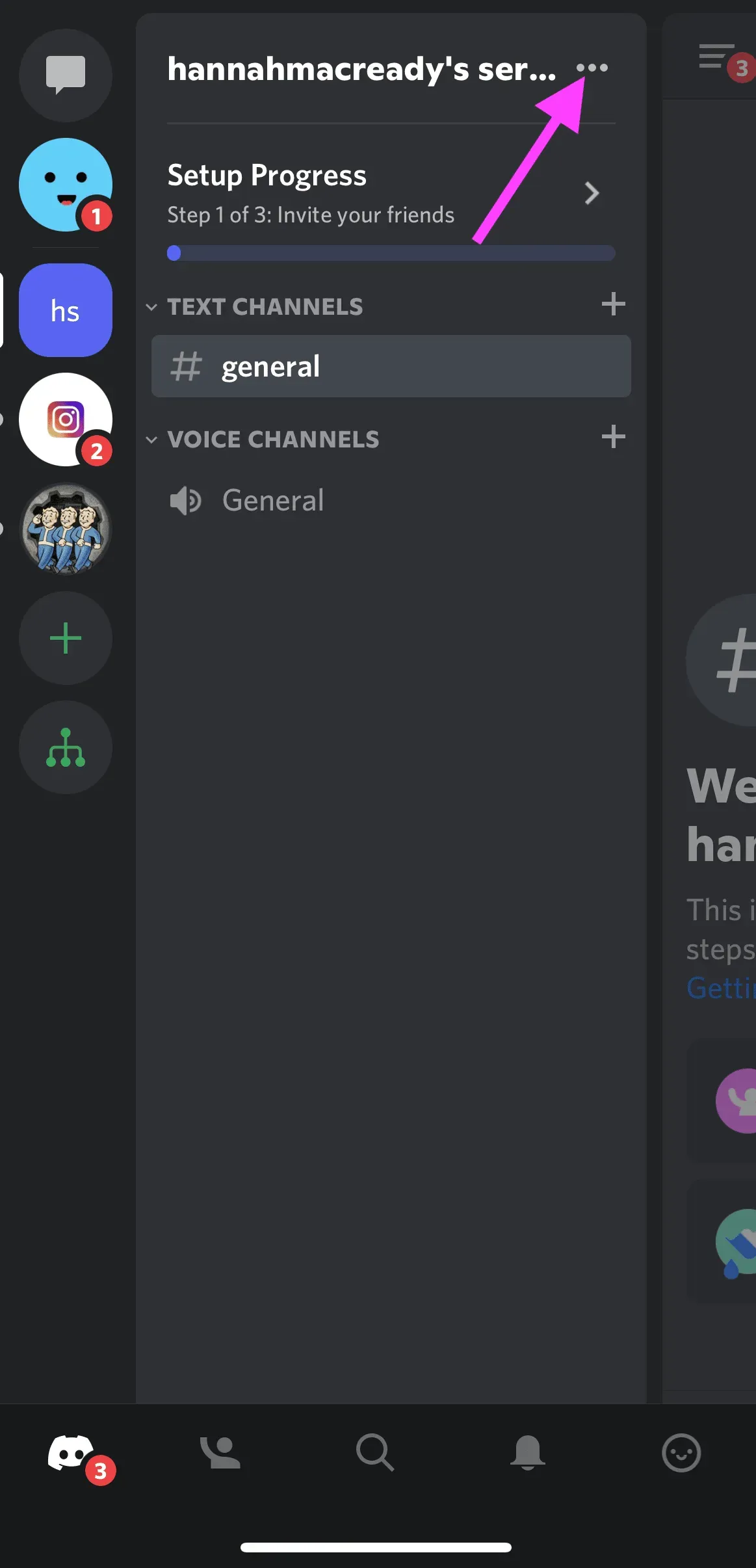
Järgmisena minge serveri seadetesse.
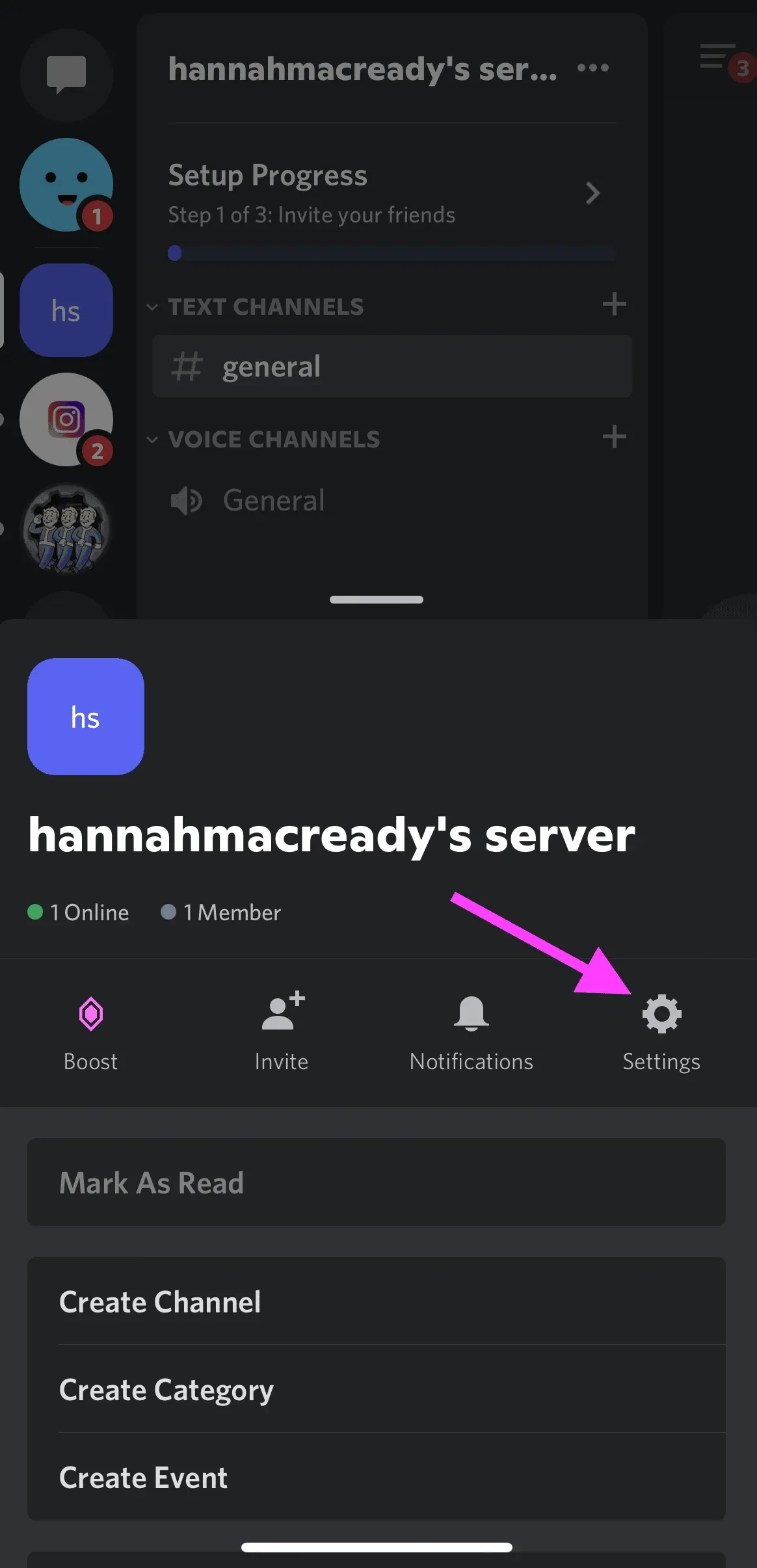
Seejärel klõpsake “Emoji”.
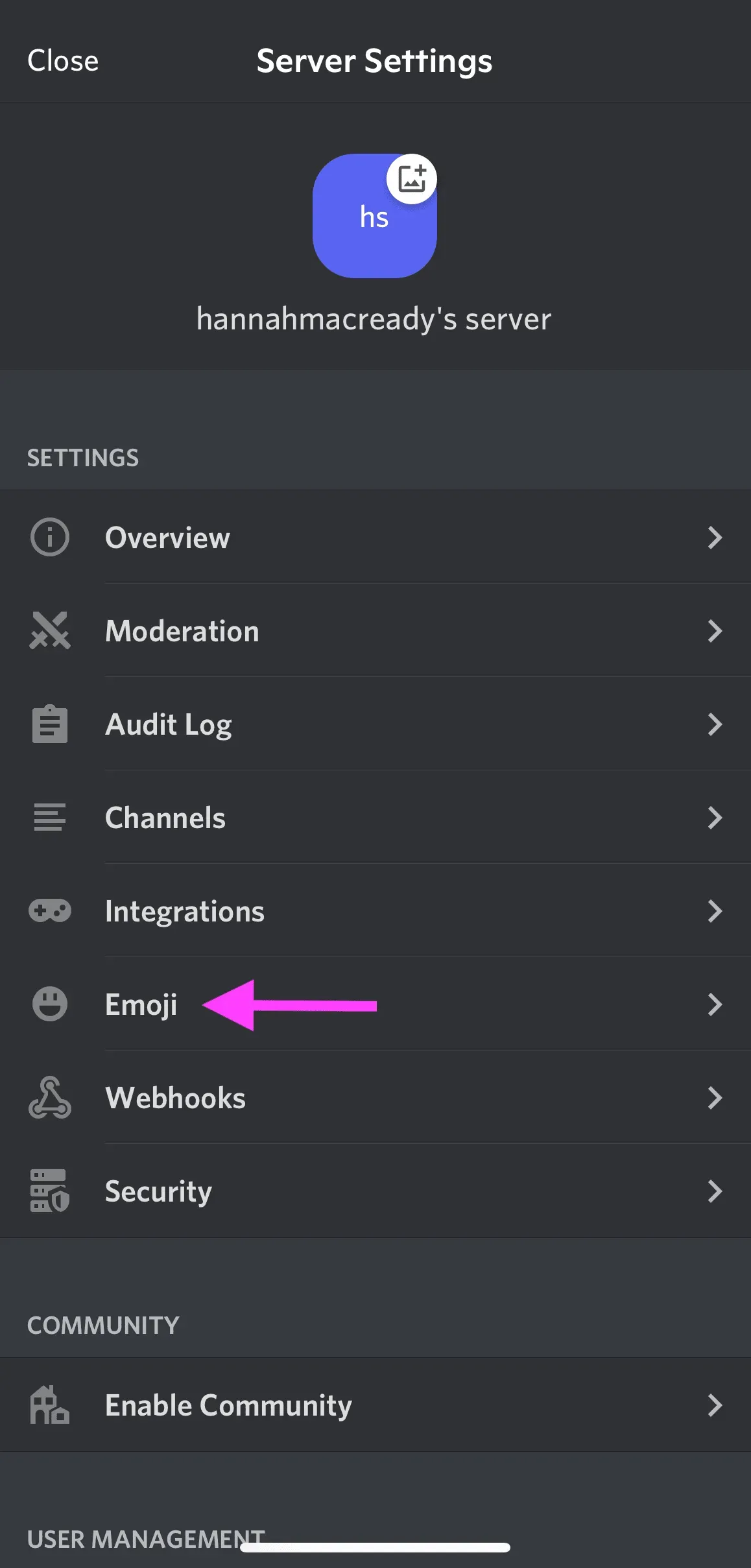
Seejärel klõpsake nuppu „Laadi emotikonid üles” ja valige meediumifail.
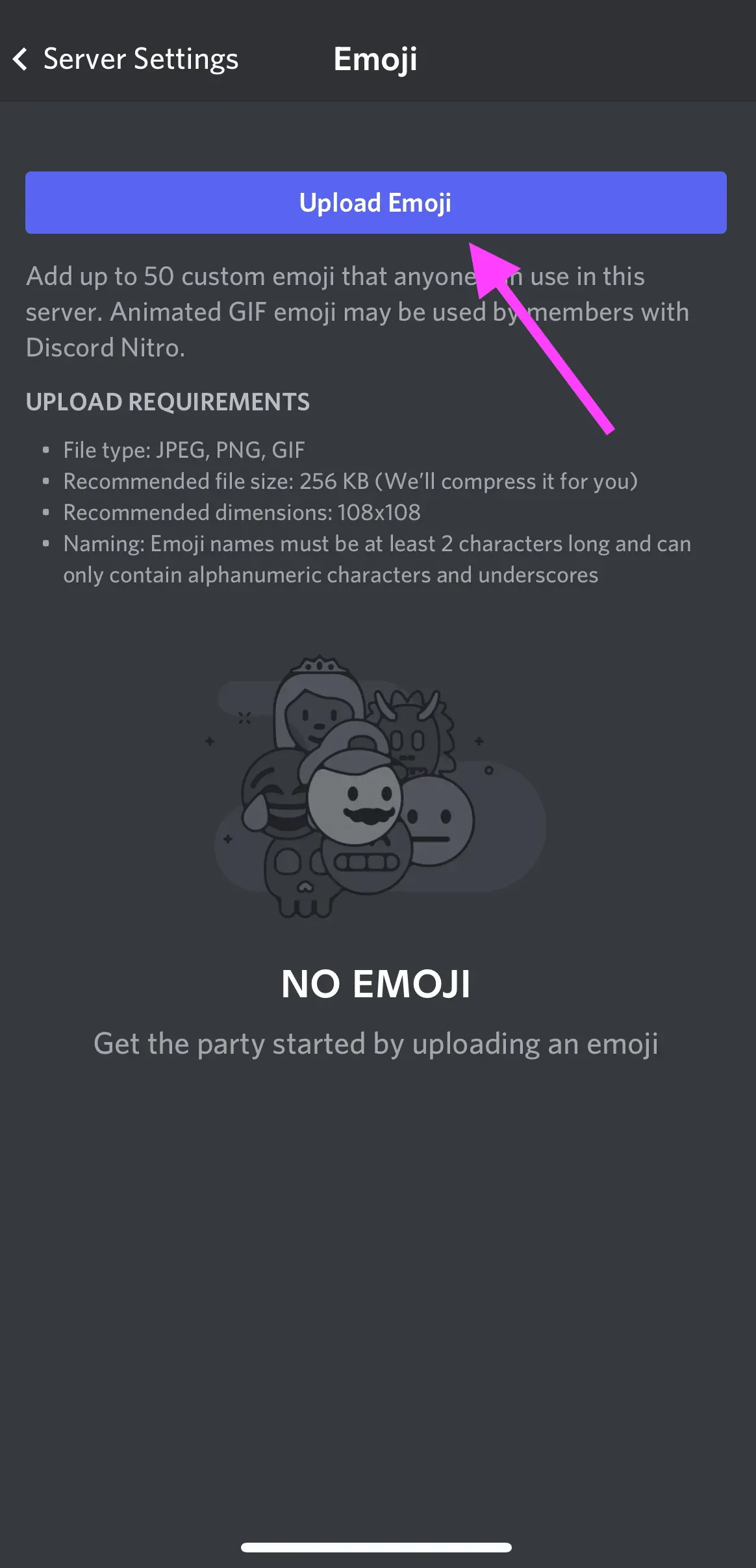
Siit saate pilti kärpida. Seejärel laadib Discord valmis faili üles ja kinnitab, kas soovite selle üles laadida. Kohandatud Discordi emotikonide serverisse lisamise lõpuleviimiseks klõpsake nuppu Laadi üles.
Discordi emotikonide suurus ja nimetamistavad
Kõik kohandatud emotikonide nimed peavad olema vähemalt 2 tähemärgi pikkused ja mitte suuremad kui 256 KB.
Emotikonide nimed võivad sisaldada tähtnumbrilisi märke ja alakriipse, kuid mitte muid märke.
Kohandatud Discordi emotikonide haldamine
Kõik kohandatud Discordi emotikonid, mille oma serverisse lisate, kuvatakse vastupidises tähestikulises järjekorras.
Kui mõnel serveri kasutajal on Discord Nitro, saavad nad kasutada teie serveri kohandatud emotikone mis tahes teises serveris.
Saate oma serverisse lisada kuni 50 kohandatud Discordi emotikonit.
Discord Nitro ja Nitro Basicu kasutajatel on saadaval veel 50 emotikonide pesa kokku 100 kohandatud Discordi emotikonile. Discord Nitroga loodud emotikone saab kasutada igas serveris, isegi kui sul pole Discord Nitrot!
Kuidas teha Discordi emotikone
Nüüd, kui teate, kuidas oma serverisse Discordi emotikone lisada, uurime, kuidas neid luua.
Saate luua oma Discordi emotikonide mis tahes foto või pildi abil. Discordis saate isegi emotikonide GIF-e luua!
Discordi emotikonide tegemiseks valige mis tahes läbipaistva taustaga PNG-pilt. Saate need leida Google’i otsingust või luua oma Canvas või Photoshopis. Kapwingil on ka spetsiaalne tööriist Discordi emotikonide loomiseks.
Kui pilt on käes, järgige ülaltoodud samme, et lisada see oma Discordi serverisse kohandatud emotikonina.
Discordi emotikonide pakette saate alla laadida ka sellistelt saitidelt nagu emoji.gg ja discords.com. Emoji.gg-l on isegi oma Discordi emotikonide server, kust leiate veelgi rohkem emotikone, nagu Discordi anime emotikonid või Discordi emotikonide meemid.
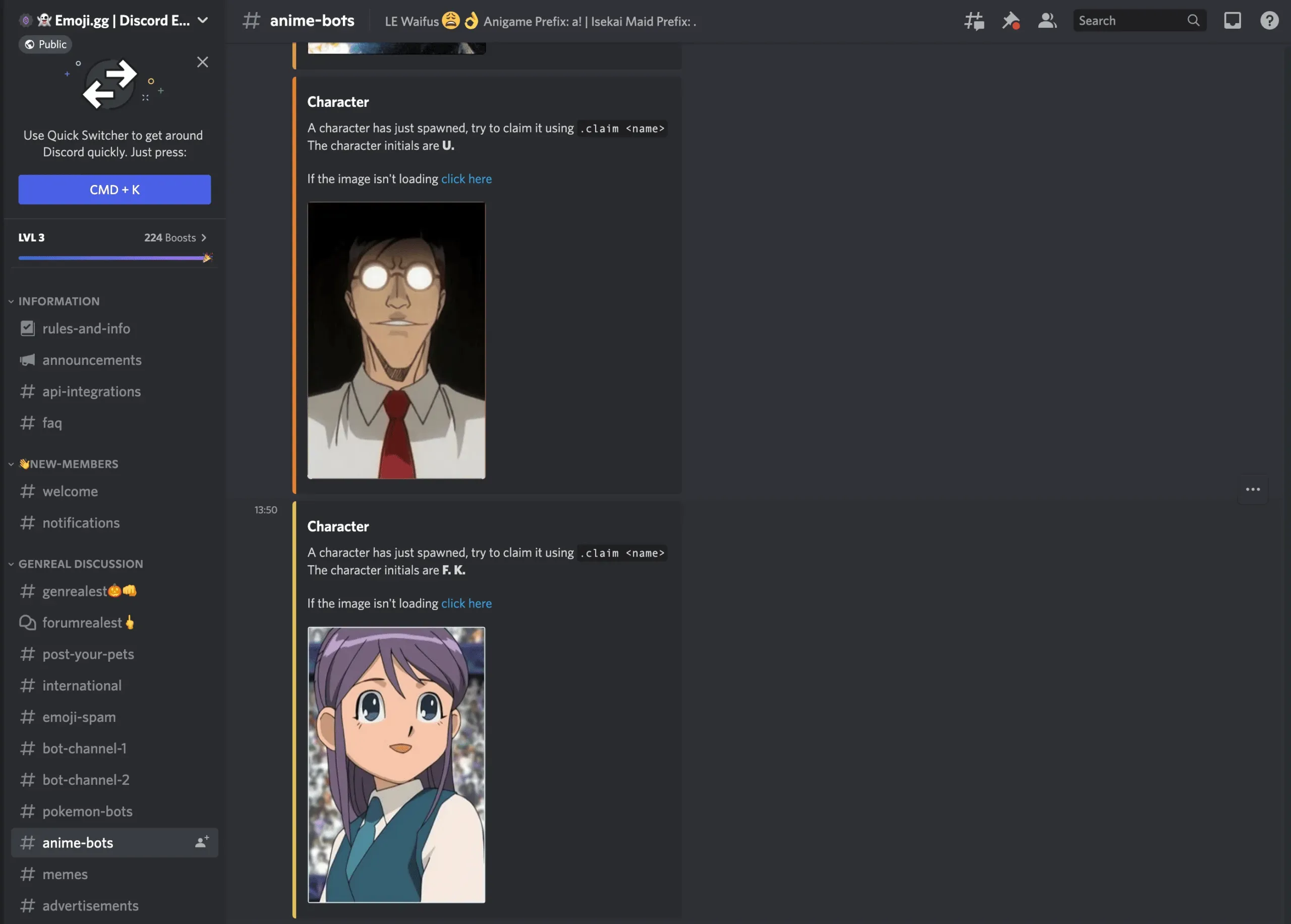
Discordi emotikonide Internetist allalaadimisel olge ettevaatlik, kuna mõned saidid võivad sisaldada pahavara.
Kuidas Discordis automaatseid emotikone keelata
Discord kipub emotikonid automaatselt emotikoniks teisendama. Kui te seda funktsiooni ei vaja, saate selle välja lülitada.
Kuidas emotikone Discordi töölauarakenduses keelata
Discordi töölauarakenduse sätete muutmiseks klõpsake oma kasutajanime kõrval vasakus alanurgas hammasrattaikoonil.
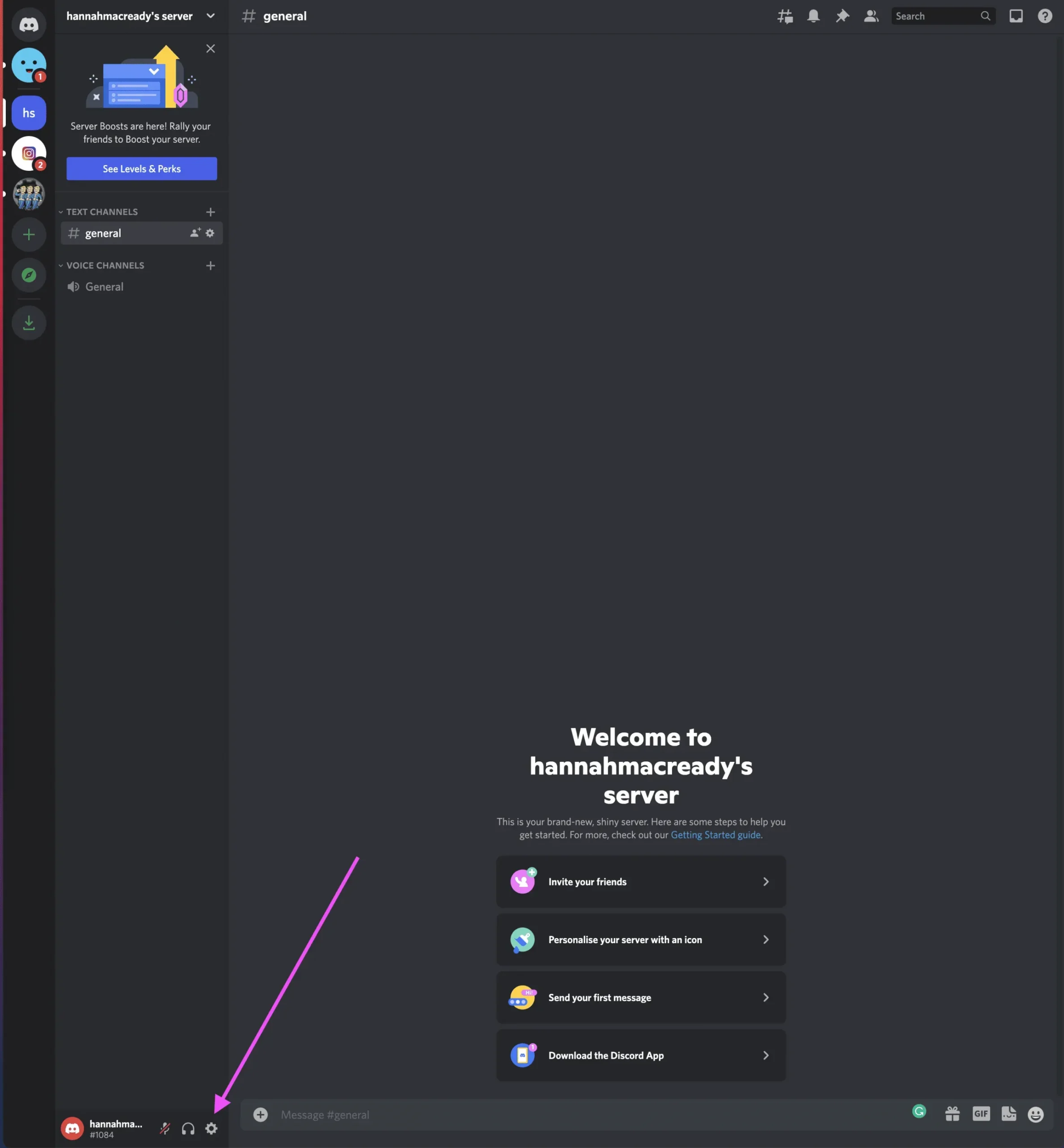
Seejärel valige vasakpoolsetelt vahekaartidelt “Tekst ja pildid”.

Leidke nupp „Teisenda sõnumites olevad emotikonid automaatselt emotikonideks” ja lülitage see välja.
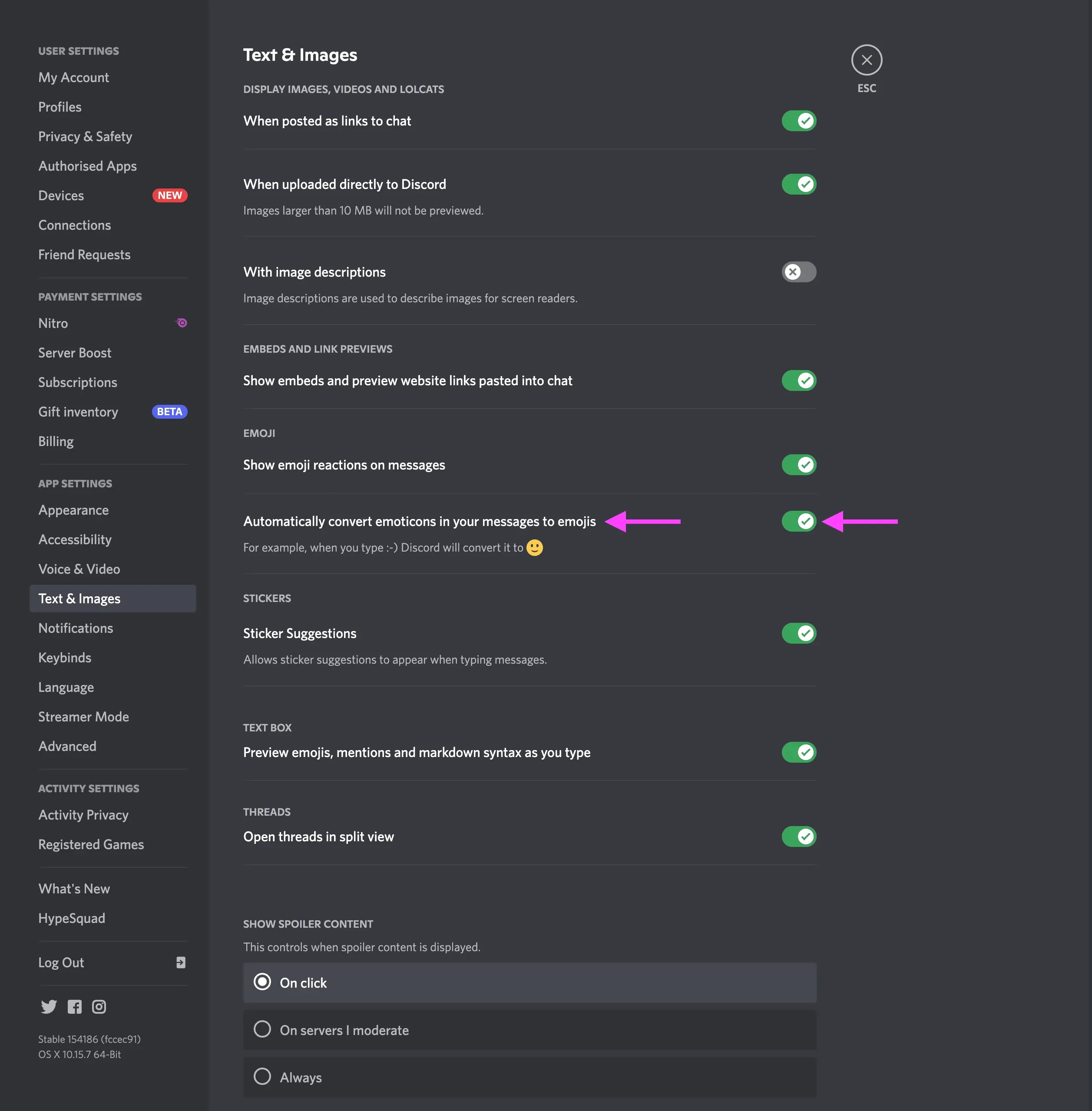
Nüüd saate kasutada Discordi emotikone ilma neid emotikonideks muutmata.
Kuidas emotikone Discordi mobiilirakenduses keelata
Hetkel ei saa Discordi mobiilirakenduses automaatseid emotikone keelata. Isegi mobiilibrauseri valik suunab teid App Store’i.
Proovisime isegi oma brauseri kaudu töölauasaiti taotleda, kuid edutult. Kui soovite Discordis automaatsed emotikonid keelata, peate kasutama töölauarakendust.
Discordi emotikonide keelamine üksiksõnumites
Hei, võib-olla soovite kasutada Discordi emotikone ühes postituses, kuid te ei soovi automaatsete emotikonide funktsiooni täielikult välja lülitada. Pole probleemi!
Seda saab teha järgmiselt.
Sisestage kaldkriips (\) ja seejärel emotikonide kood. Näiteks kui soovite kasutada Discordi emotikone “Pöidlad üles”, sisestage:
\:pöidlad üles:
See keelab selle konkreetse juhtumi puhul automaatse emotikonide funktsiooni, võimaldades teil kasutada mis tahes soovitud emotikone ilma seadeid muutmata või funktsiooni keelamata.

Discordi emotikonide eemaldamine serverist
Kui olete serveri omanik või teil on volitatud Discordi õigused, saate Discordi emotikonid oma serverist eemaldada vaid mõne sammuga.
Discordi emotikonide eemaldamiseks töölaual toimige järgmiselt.
Avage rakendus Discord ja minge oma serverisse. Avage serveri seaded ja valige vahekaart Emotikonid.
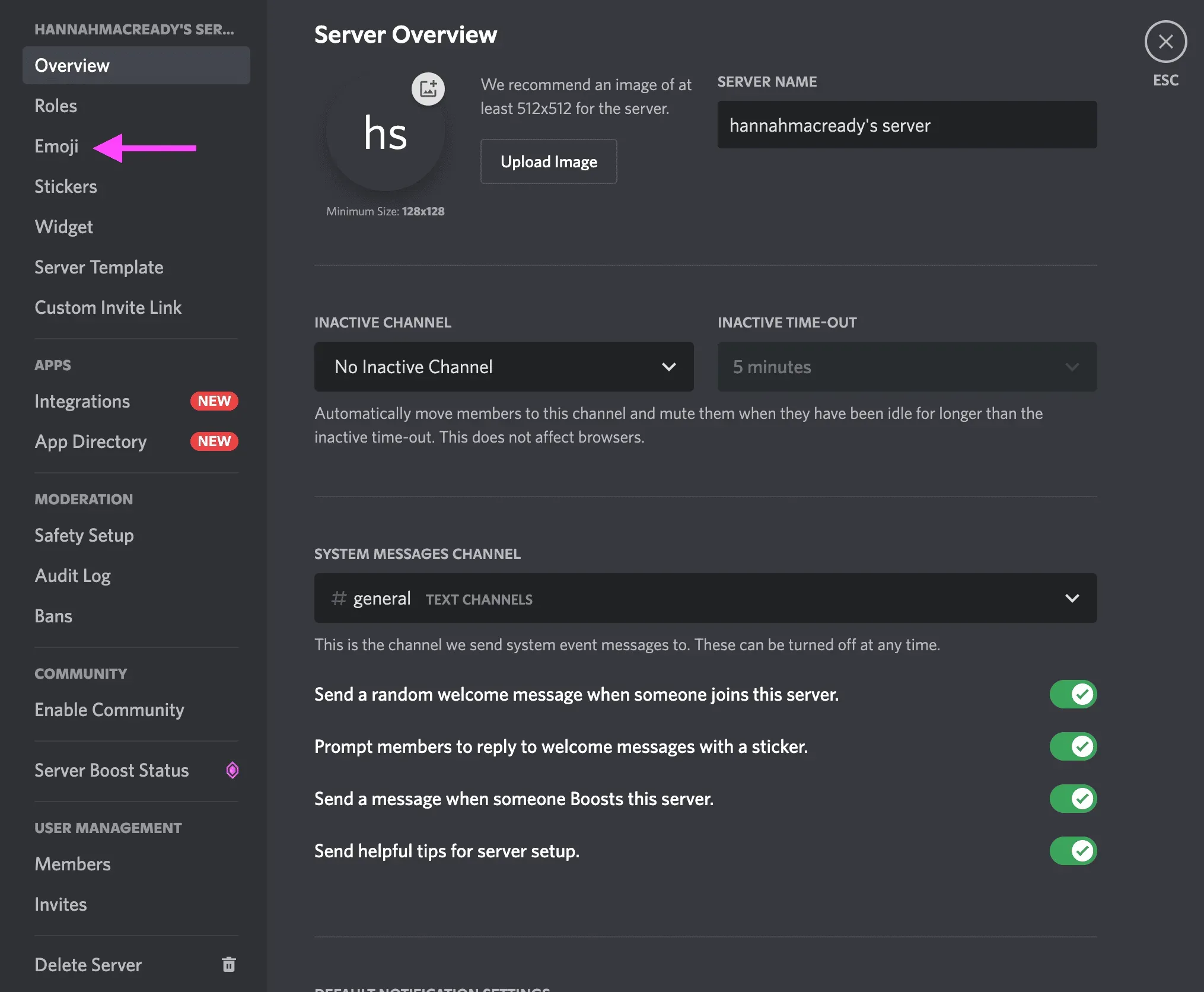
Siin näete kõiki teie lisatud kohandatud emotikone. Hõljutage kursorit emotikonide kohal, mille soovite kustutada, ja klõpsake paremas nurgas olevat punast X-i.
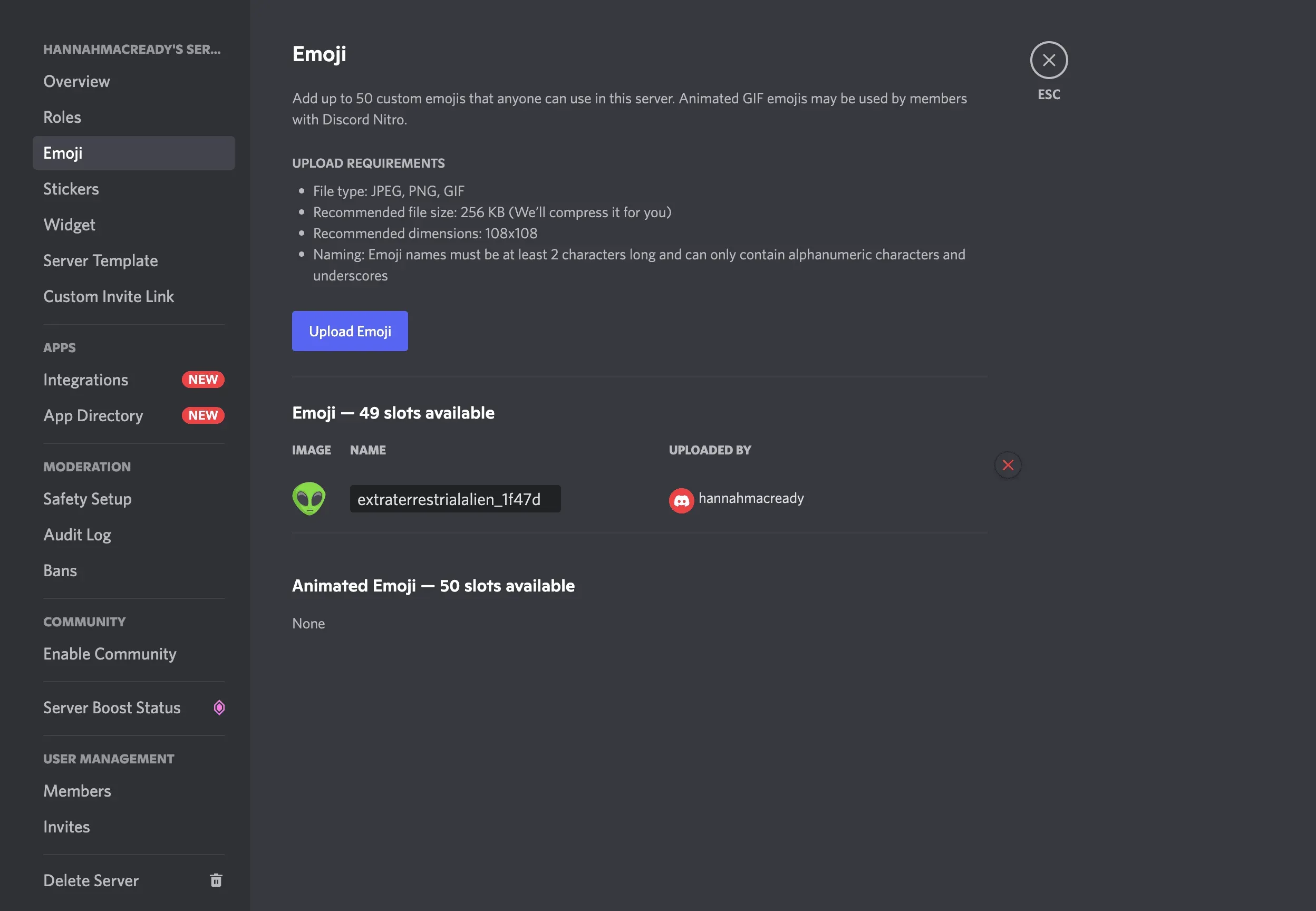
Discordi emotikonide eemaldamiseks mobiilis toimige järgmiselt.
Minge mobiilirakenduses oma serverisse ja avage seaded, klõpsates paremas ülanurgas kolmel punktil.
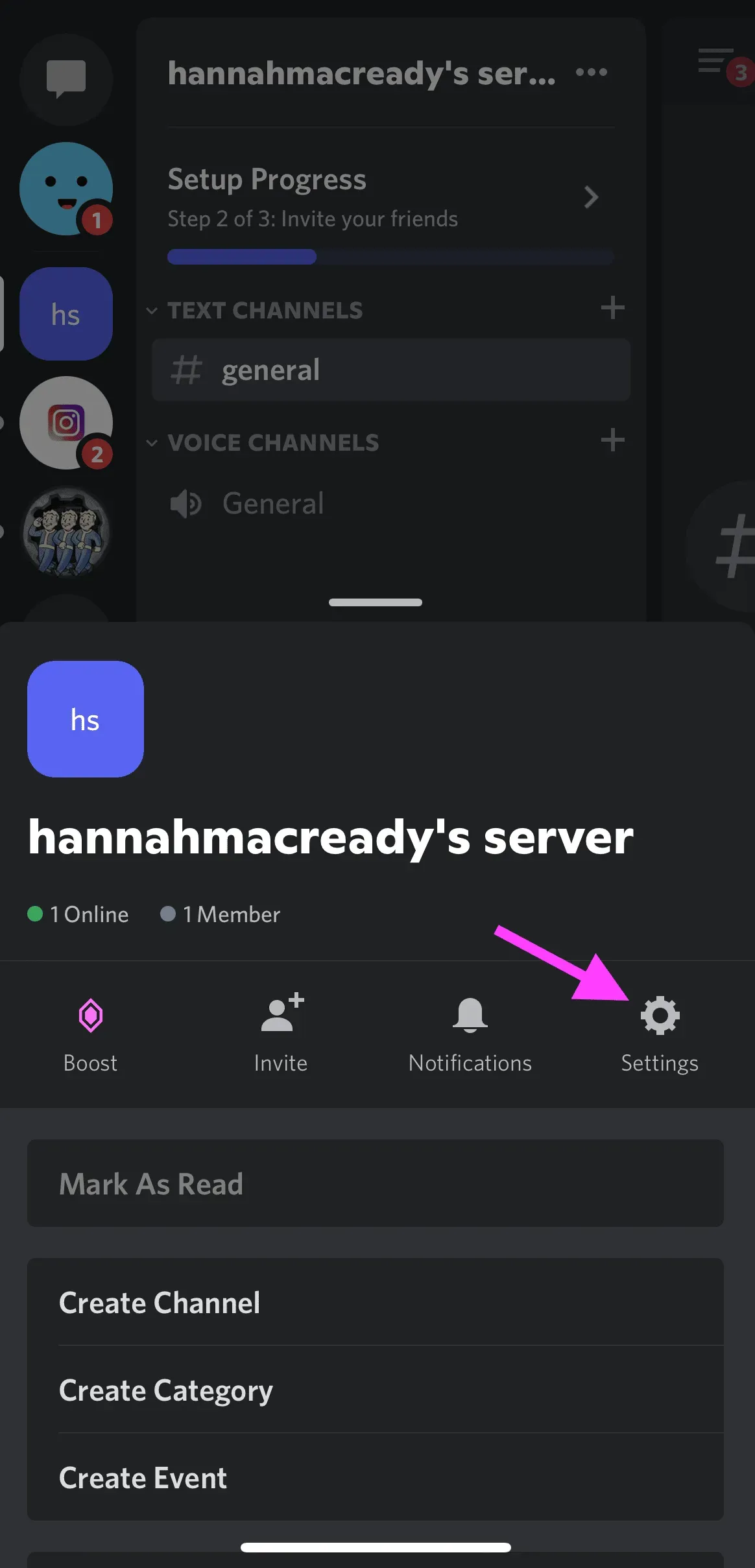
Lisatud kohandatud emotikonide vaatamiseks valige „Emoji”.
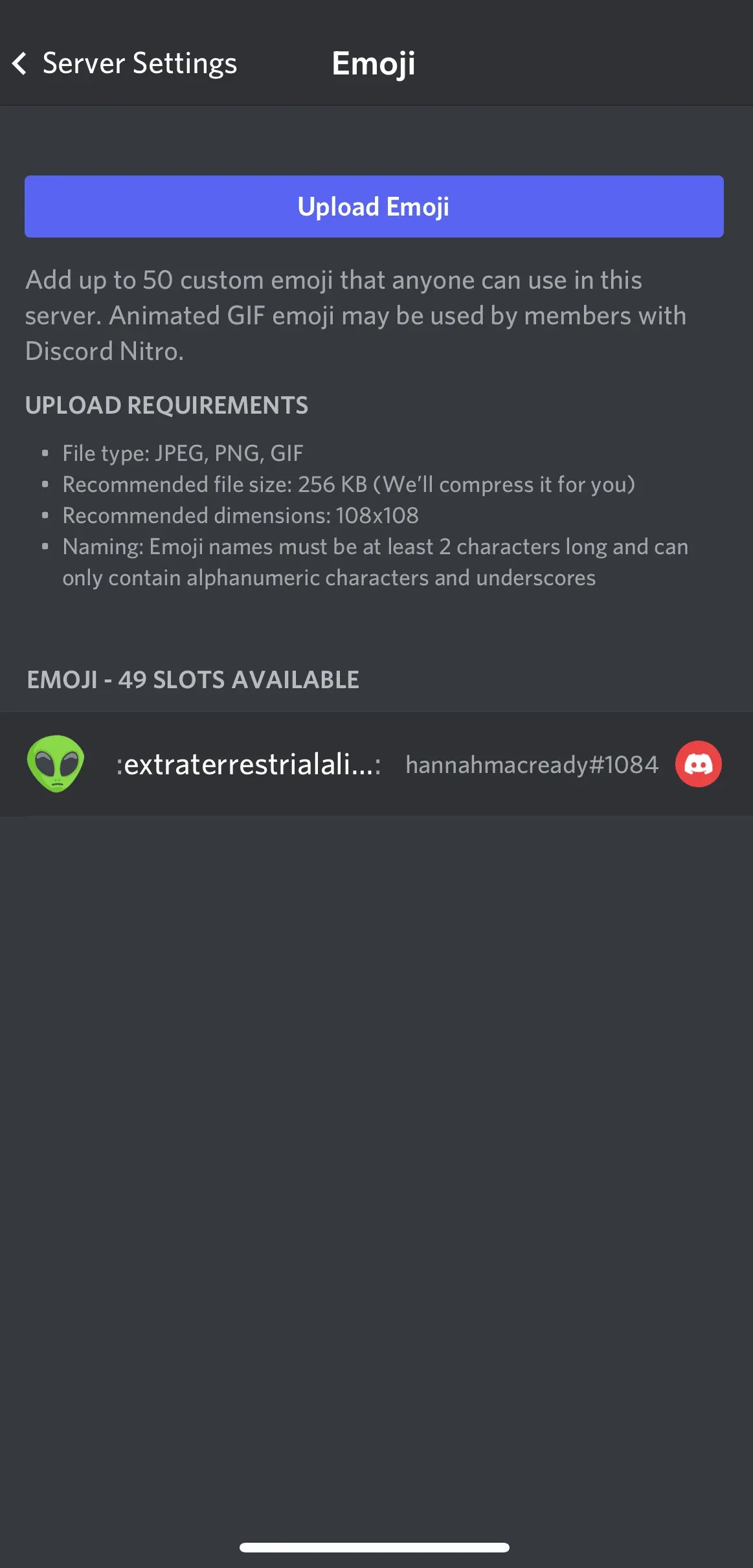
Kustutamisfunktsiooni kuvamiseks pühkige vasakule. Emotikonide serverist eemaldamiseks klõpsake nuppu “Kustuta”.
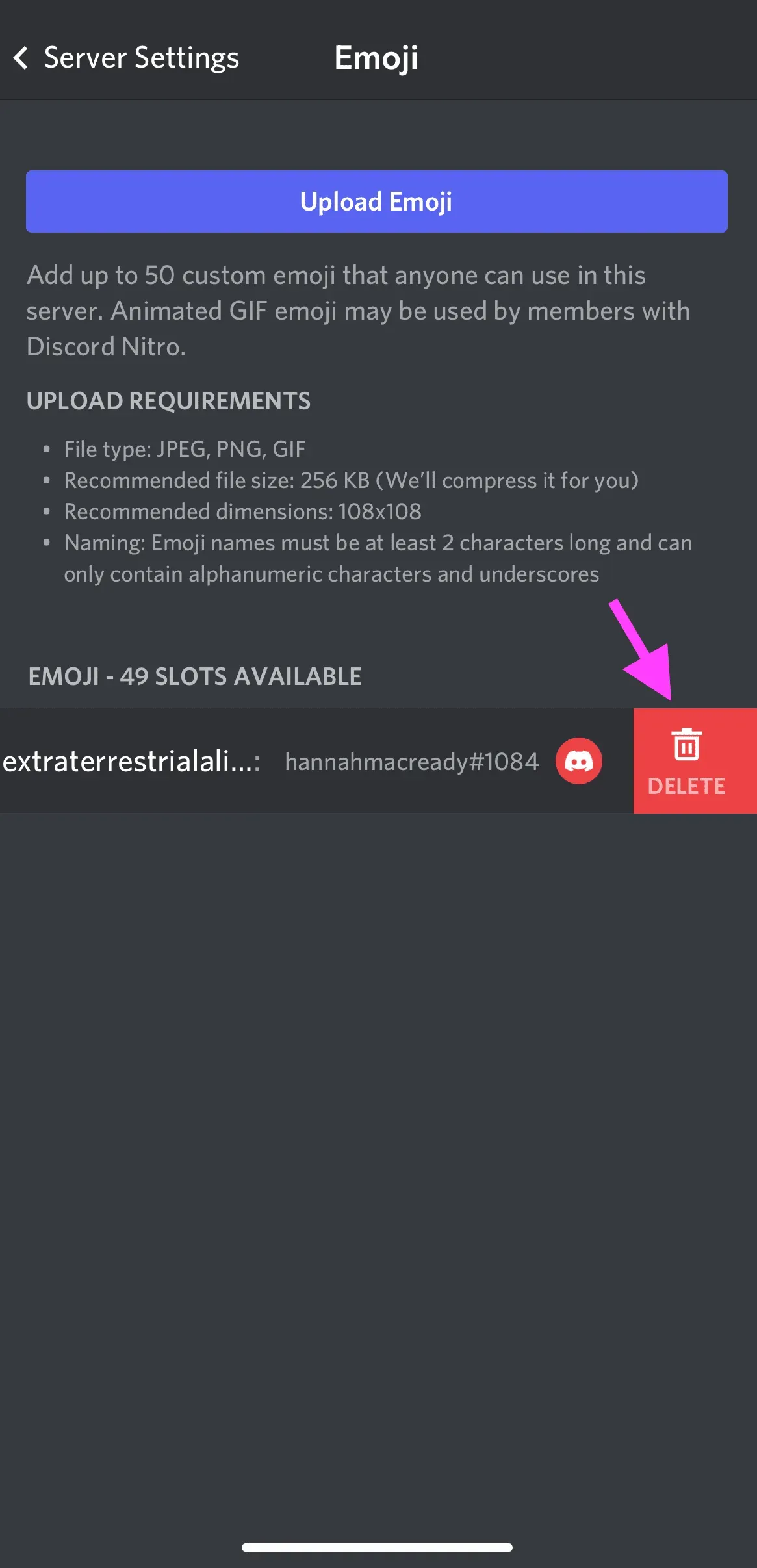
Kui teile meeldis Discordi emotikonide tundmaõppimine, vaadake meie teisi Snapchati emotikonide ja salajaste TikToki emotikonide juhendeid.



Lisa kommentaar